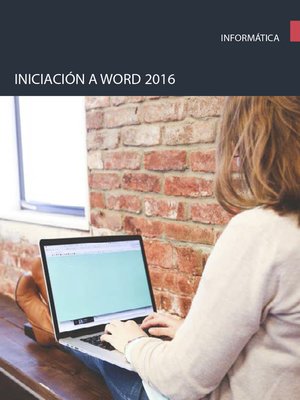
Sign up to save your library
With an OverDrive account, you can save your favorite libraries for at-a-glance information about availability. Find out more about OverDrive accounts.
Find this title in Libby, the library reading app by OverDrive.


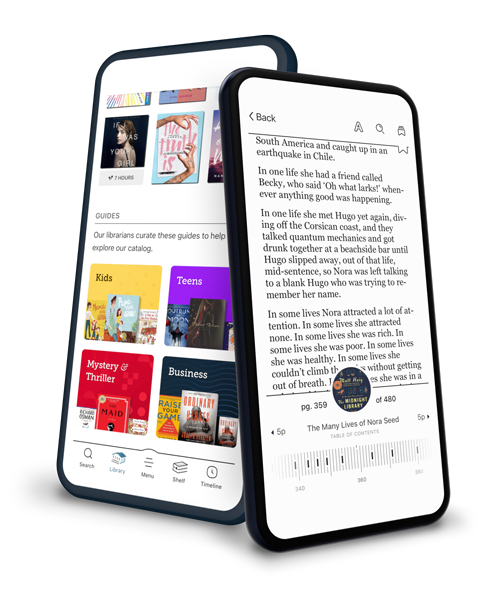
Search for a digital library with this title
Title found at these libraries:
| Library Name | Distance |
|---|---|
| Loading... |
Se conocerá las herramientas que permitan la realización de cartas personalizadas de forma masiva (MAILING).
Se adquirirá los conocimientos necesarios para incorporar elementos en sus documentos como: textos artísticos, organigramas, gráficos estadísticos, etc.
Se aprenderá de forma correcta las distintas prestaciones que ofrece el procesador de textos Word 2016 para la creación y el tratamiento de los mismos.
Se desarrollará la creatividad a través de los distintos utensilios que aparecen en el Word 2016: columnas, tablas, tabuladores y formatos.
Tema 1. Los Procesadores de Textos.
1.1. ¿Qué son y para qué se utilizan?
1.2. Tipos de Procesadores
1.3. Pasos a Seguir y Requisitos Mínimos para poder instalar Microsoft Word
1.4. Accesos a Microsoft Word. La ventana principal. Salida del Programa
Tema 2. Empecemos a Utilizar Word.
2.1. ¿Qué son los Formatos Básicos?
2.2. Tipos de Formatos Básicos. Fuentes
2.3. Diferentes Fuentes de Texto
2.4. Procedimientos Iniciales de Archivos: Guardar, Abrir, Nuevo, Imprimir
Tema 3. Enriquecer la Apariencia de los Documentos.
3.1. Cómo utilizar la Barra de Herramientas. Párrafo
3.2. Herramientas de Párrafo y sus Alternativas
3.3. Deshacer y Rehacer
3.4. Buscar en un Documento y Modificarlo
3.5. Ayudas en Microsoft Word 2016
Tema 4. Configurar, Corregir e Imprimir en un Documento.
4.1. Prólogo
4.2. Configurar nuestro Documento
4.3. Márgenes, Diseño y Papel
4.4. ¿Cómo Corregir un Documento?
4.5. Alternativas para Visualizar un Documento
Tema 5. Selección de Texto y Operaciones de Almacenamiento.
5.1. ¿Cómo podemos utilizar la Selección de Texto?
5.2. Distintas Formas de Seleccionar un Texto: Ratón y Teclado. Uso Práctico
5.3. Forma de Almacenamiento Intervalo I: Copiar y Pegar
5.4. Forma de Almacenamiento Intervalo II: Cortar y Pegar
5.5. Forma de Almacenamiento Intervalo III: Copiar un Formato
5.6. Portapapeles
Tema 6. Formatos más Avanzados. Parte I.
6.1. Operaciones de Párrafo
6.2. Numeración y Viñetas
6.3. Bordes y Sombreado
6.4. ¿Qué Tipos de Ayudas encontramos en Microsoft Word?
Tema 7. Formatos más Avanzados. Parte II.
7.1. Trabajar con Columnas
7.2. Trabajar con Tabulaciones
7.3. ¿Cómo utilizar los Fondos y los Temas?
7.4. Presentar Formato
7.5. Emplear la Letra Capital, Cambiar de Mayúscula a Minúscula y viceversa
Tema 8. Formatos más Avanzados. Parte III.
8.1. Definición de Tabla. Su Utilización
8.2. Crear una Tabla e Introducir Datos
8.3. ¿Cómo Seleccionar una Celda? Insertar y Eliminar Filas y Columnas
8.4. Cálculos en Tabla de Word
8.5. Combinar, Dividir Celdas y Tablas
8.6. Ancho, Alto y Alineación
8.7. Ordenar Datos. Formato de Tabla
Soluciones.







